
Зміст
- Як перевірити термін служби батареї MacBook Pro
- Скиньте PRAM і NVRAM
- Нижня яскравість екрана MacBook Pro
- Перевірте наявність програм, які використовують більше енергії
- Вимкнути непотрібні елементи
- Moshi iGlaze
Поганий час роботи батареї MacBook Pro є проблемою з 13-дюймовими і 15-дюймовими моделями MacBook Pro, а також з більш старими моделями MacBook Pro. Це, як діагностувати проблеми з батареями MacBook Pro і як їх виправити, коли це можливо.
Apple обіцяє тривалий термін служби батареї 10 годин на новому MacBook Pro та аналогічний час автономної роботи на старих моделях. В даний час існують деякі проблеми з оцінкою залишкового часу роботи батареї для MacBook Pro з сенсорною панеллю, яка, ймовірно, буде виправлена в новому MacOS Sierra 10.12.2. Це виправлення допоможе вам побачити краще уявлення про термін служби батареї, але ми сподіваємося, що вона також спеціально виправить пошкодження акумулятора MacBook Pro на моделях MacBook Pro 2016 року.

Як виправити поганий час автономної роботи MacBook Pro.
Це покаже вам, як перевірити тривалість роботи батареї MacBook Pro та працездатність батареї, щоб перевірити, чи є проблема з батареєю або якщо потрібно змінити свої звички, щоб покращити час роботи акумулятора.
Як перевірити термін служби батареї MacBook Pro
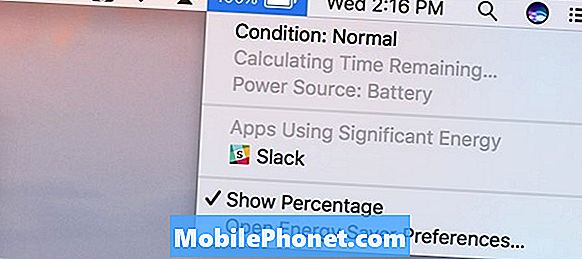
Коли ви наведете вказівник миші над батареєю на рядку стану MacBook Pro, ви побачите деяку інформацію про акумулятор MacBook Pro, включаючи очікуваний час, що залишився. Це не все, що потрібно переглянути під час перевірки терміну служби акумулятора MacBook Pro.
Утримуючи клавішу Alt / Option, а потім клацніть на піктограмі батареї у верхньому правому куті, буде показано додаткову інформацію. Ви можете побачити стан батареї. Якщо це нормально, не виникає проблем з акумулятором, але якщо ви побачите заміну, заміну або службову батарею, то для більшості моделей потрібно звернутися до Apple або до служби ремонту третьої сторони.
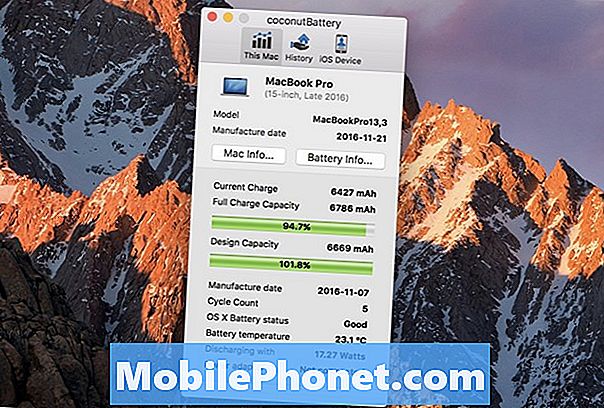
Див. Докладну статистику батареї MacBook Pro.
Якщо ви бачите проблему з цим звітом, ви можете скористатися службою CoconutBattery, щоб ознайомитися з більш детальною інформацією про те, яка частина фактичної батареї доступна для використання за кожну плату. Згодом потужність знизиться, тобто 100% заряд буде тривати довше.
Скиньте PRAM і NVRAM
Хоча це і не гарантоване виправлення, ви можете спробувати скинути налаштування PRAM і NVRAM на вашому MacBook Pro, по суті, сказати системі, що починається з багатьох параметрів і налаштувань, кожен з яких може бути причиною поганого терміну служби батареї MacBook Pro. Це не призведе до видалення даних, але вам може знадобитися налаштувати гучність динаміка, роздільну здатність екрана та деякі інші налаштування.
- Вимкніть ваш Mac
- Увімкніть MacBook Pro
- Натисніть і утримуйте клавіші Command, Option, P, R одночасно відразу після запуску звуку.
- Тримайте, доки комп'ютер не перезавантажиться, і ви знову почуєте звук запуску.
На 2016 MacBook Pro потрібно тримати клавіші відразу після включення вашого MacBook Pro і тримати їх не менше 20 секунд.
Після виконання цього кроку наш 15-дюймовий MacBook Pro з сенсорною панеллю перераховує очікуваний час роботи батареї понад 10 годин, що є найвищим показником. Ми будемо продовжувати тестування, щоб перевірити, чи це насправді виправляє пошкоджену батарею MacBook Pro або тільки оцінку.
Нижня яскравість екрана MacBook Pro
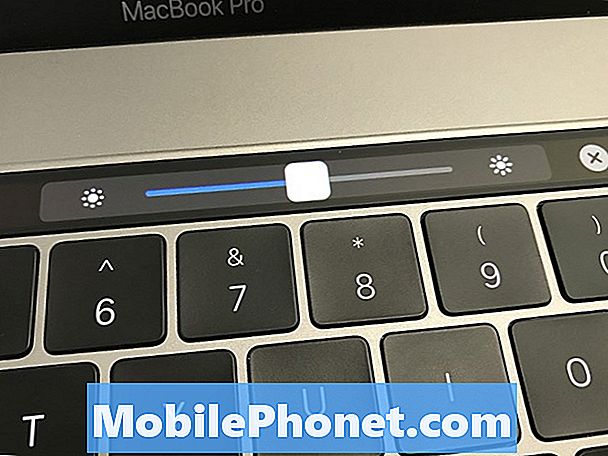
Зменшіть яскравість екрана для кращого терміну служби акумулятора MacBook Pro.
Найкраще робити, коли вам потрібно покращити час автономної роботи MacBook Pro, це зниження яскравості екрана. Просто повертаючи диммер екрану, ви легко зможете отримати хороший час роботи від акумулятора MacBook Pro після того, як ви зробите вищезазначені кроки.
Сенсорну панель можна використовувати для зменшення яскравості екрана або клавіш на клавіатурі для зміни яскравості екрана. Експериментуйте, щоб знайти найкраще поєднання зручності використання та енергоефективності для ваших очей та робочого середовища.
Перевірте наявність програм, які використовують більше енергії
Тепер ви можете побачити, які програми використовують найбільшу потужність, натиснувши на піктограму акумулятора у верхньому правому куті MacBook Pro. Це покаже вам програми, які використовують більше енергії, щоб ви могли вимкнути їх, якщо вам потрібно більше часу автономної роботи або шукати оновлену, більш дружню до акумулятора версію.
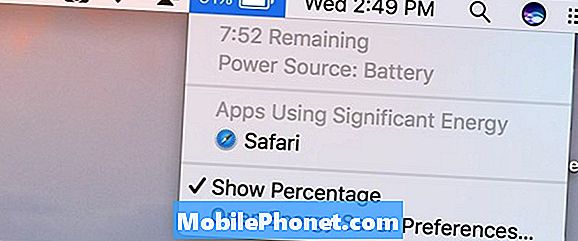
Знайдіть програми, які використовують занадто багато енергії, щоб дізнатися, чи можна покращити час автономної роботи MacBook Pro, змінюючи програми.
Деякі програми, які потребують більшої продуктивності і вимагають виділеної відеокарти на 15-дюймовому MacBook Pro, просто використовуватимуть вашу батарею швидше і нічого ви не зможете зробити, окрім як закрити їх, коли ви закінчите. Для інших, таких як Chrome, розумною ідеєю є перехід до Safari під час роботи від акумулятора.
Вимкнути непотрібні елементи
Якщо вам потрібна краща тривалість роботи батареї MacBook Pro, вам слід розглянути можливість вимкнення служб і відключення аксесуарів.
Wi-Fi та Bluetooth використовують потужність, яку можна заощадити, коли ви не потребуєте. Очевидно, що існує багато разів, коли ви не можете обійтися без підключення до Інтернету, але якщо тривалість роботи батареї важливіша, ви можете вимкнути їх у рядку меню або в налаштуваннях.
Відключіть флеш-накопичувачі, карти SD та інші приєднані аксесуари, які можуть витягати живлення з MacBook Pro, щоб продовжити термін служби акумулятора.
16 кращих випадків і обкладинок MacBook Pro



















